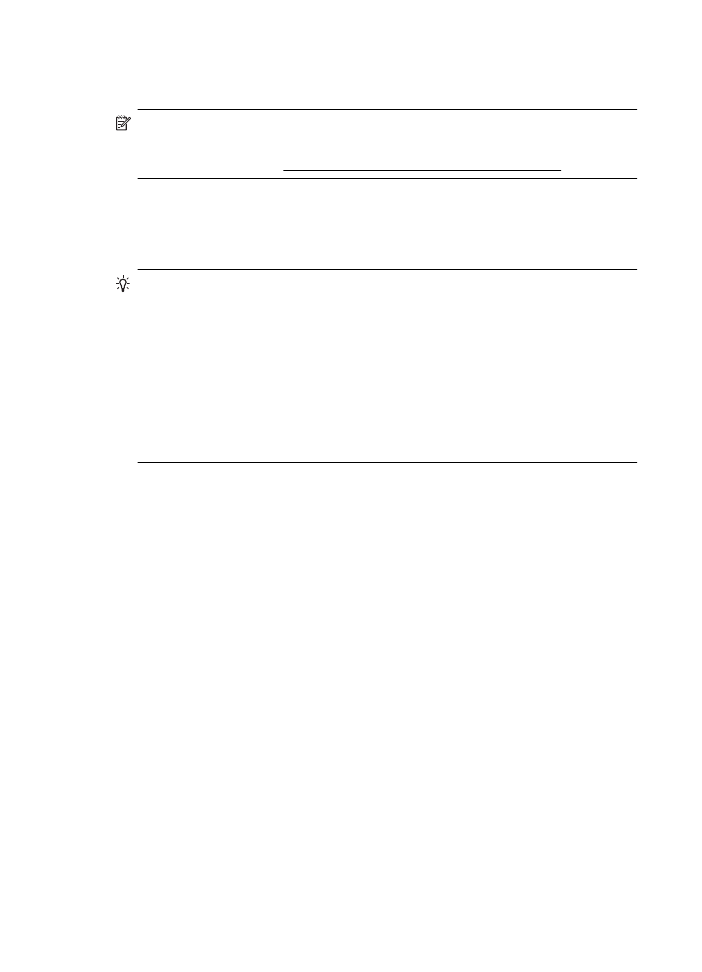
การเปิด Embedded Web Server (เว็บเซิรฟเวอรแบบฝังตัว)
หมายเหตุ เครื่องพิมพตองอยูบนเครือขายและตองมี IP แอดเดรส รายการ IP
แอดเดรสและชื่อโฮสตสําหรับเครื่องพิมพจะแสดงอยูในรายงานสถานะ สําหรับ
ขอมูลเพิ่มเติม โปรดดูที่ การทําความเขาใจหนาการกําหนดคาเครือขาย
ในเว็บเบราวเซอรที่รองรับบนคอมพิวเตอรของคุณ ใหพิมพ IP แอดเดรสหรือชื่อโฮสต
ที่กําหนดใหกับเครื่องพิมพนั้น
ตัวอยางเชน หาก IP แอดเดรสเป็น 123.123.123.123 ใหพิมพแอดเดรสตอไปนี้ลง
ไปในเว็บเบราวเซอร: http://123.123.123.123
เคล็ดลับ หลังจากเปิดเว็บเซิรฟเวอรแบบฝังตัว ทานสามารถบุกมารกเว็บนี้ไวเพื่อ
ใหทานสามารถกลับมาเยี่ยมชมไดอยางรวดเร็ว
เคล็ดลับ หากคุณใชเว็บเบราวเซอร Safari ใน Mac OS X คุณสามารถใช
Bonjour Bookmark เพื่อเปิด EWS ไดเชนกัน โดยไมตองพิมพ IP แอดเดรส
หากตองการใช Bonjour bookmark ใหเปิด Safari จากนั้น จากเมนู Safari
คลิก Preferences (ลักษณะที่ตองการ) ในแท็บ Bookmarks (ที่คั่นหนา) ใน
สวน แถบ Bookmarks เลือก Include Bonjour (รวม Bonjour) จากนั้นปิด
หนาตาง คลิกที่คั่นหนา Bonjour จากนั้นเลือกเครื่องพิมพที่เชื่อมตอกับเครือขาย
ของคุณเพื่อเปิด EWS
ภาคผนวก E
308
เครื่องมือการจัดการเครื่องพิมพ
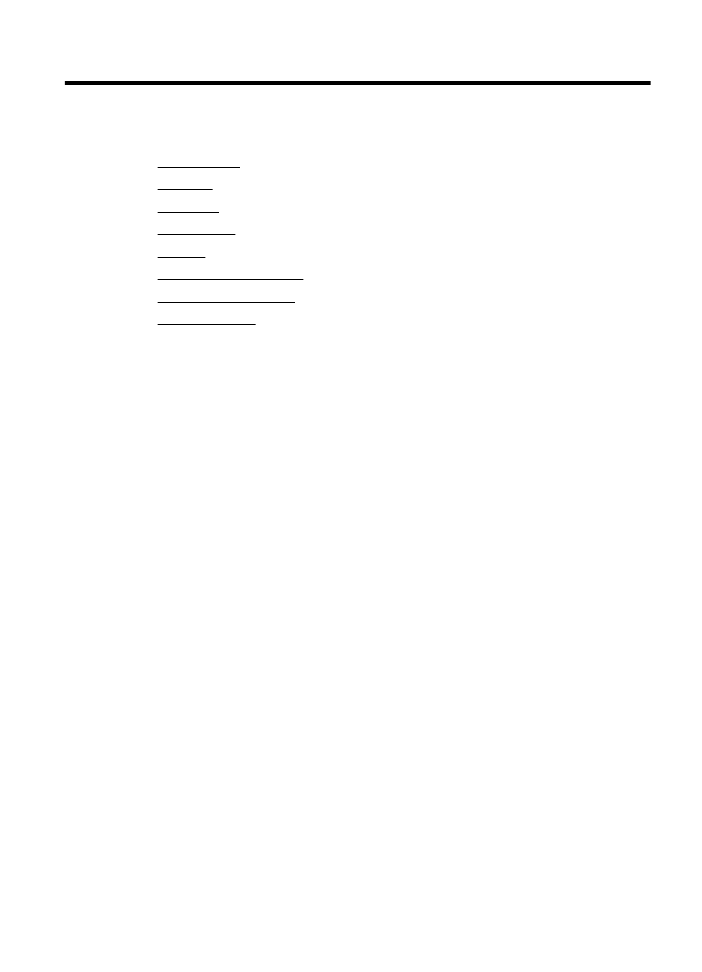
F
ใชงานอยางไร
•
เริ่มตนใชงาน
•
การพิมพ
•
การสแกน
•
การทําสําเนา
•
โทรสาร
•
HP Digital Solutions
•
การดูแลตลับหมึกพิมพ
•
การแกไขปัญหา
ใชงานอยางไร
309
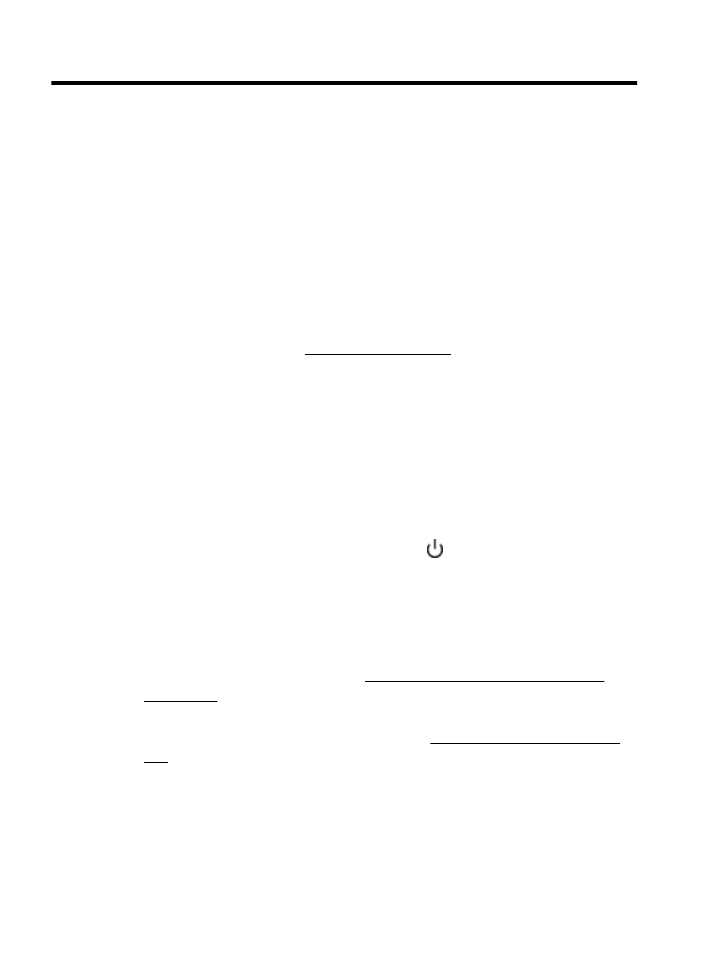
G ขอผิดพลาด (Windows)
หนวยความจําของโทรสารเต็ม
หากมีการเปิดใชงาน Backup Fax Reception (การสํารองขอมูลการรับโทรสาร)
หรือ HP Digital Fax (โทรสารดิจิตอลของ HP) (Fax to PC (โทรสารไปยังพีซี)
หรือ Fax to Mac (โทรสารไปยัง Mac)) และเกิดปัญหาขึ้นกับเครื่องพิมพ (เชน
กระดาษติด) เครื่องพิมพจะบันทึกโทรสารที่สงเขามาไวในหนวยความจําจนกระทั่ง
ปัญหาไดรับการแกไข อยางไรก็ตาม หนวยความจําของเครื่องพิมพอาจเต็มไปดวย
โทรสารที่ยังไมไดพิมพหรือโอนตอไปยังเครื่องคอมพิวเตอร
วิธีแกปัญหานี้คือแกปัญหาทั้งหมดที่เกิดขึ้นกับเครื่องพิมพ
สําหรับขอมูลเพิ่มเติม โปรดดูที่ การแกไขปัญหาโทรสาร
เครื่องพิมพหลุดจากการเชื่อมตอ
เครื่องคอมพิวเตอรไมสามารถสื่อสารกับเครื่องพิมพไดเนื่องจากเกิดเหตุการณใด
เหตุการณหนึ่งดังตอไปนี้
•
เครื่องพิมพปิดอยู
•
สายเคเบิลที่ตอกับเครื่องพิมพ เชน สาย USB หรือสายเครือขาย (Ethernet) หลุด
•
หากเครื่องพิมพเชื่อมตอกับเครือขายไรสาย การเชื่อมตอไรสายอาจเกิดการขัดของ
หากตองการแกปัญหานี้ ใหลองวิธีการแกไขปัญหาดังตอไปนี้:
•
ตรวจสอบใหแนใจวาเครื่องพิมพเปิดอยู และไฟ (ปุม Power (เปิด/ปิด)) ติดอยู
•
ตรวจสอบใหแนใจวาสายไฟและสายเคเบิลอื่นๆ กําลังทํางาน และเชื่อมตอกับ
เครื่องพิมพแนนดีแลว
•
ตรวจสอบใหแนใจวาสายไฟเชื่อมตอกับเตาเสียบไฟฟากระแสสลับ (AC) ไดแนน
ดีแลว
•
หากเครื่องพิมพเชื่อมตอกับเครือขาย ตรวจสอบใหแนใจวาเครือขายทํางานเป็น
ปกติ สําหรับขอมูลเพิ่มเติม โปรดดูที่ การแกปัญหาระบบเครือขายแบบใชสาย
(Ethernet)
•
หากเครื่องพิมพเชื่อมตอกับเครือขายไรสาย ตรวจสอบใหแนใจวาเครือขายไรสาย
ทํางานเป็นปกติ สําหรับขอมูลเพิ่มเติม โปรดดูที่ การแกปัญหาการใชงานแบบไร
สาย
หมึกพิมพเหลือนอย
ตลับหมึกพิมพที่ระบุในขอความมีหมึกพิมพเหลืออยูนอย
คําเตือนระดับหมึกพิมพและแถบบอกระดับเป็นการระบุโดยประมาณเพื่อวัตถุประสงค
ในการวางแผนเทานั้น เมื่อคุณไดรับขอความเตือนวาระดับหมึกเหลือนอย โปรด
310
ขอผิดพลาด (Windows)
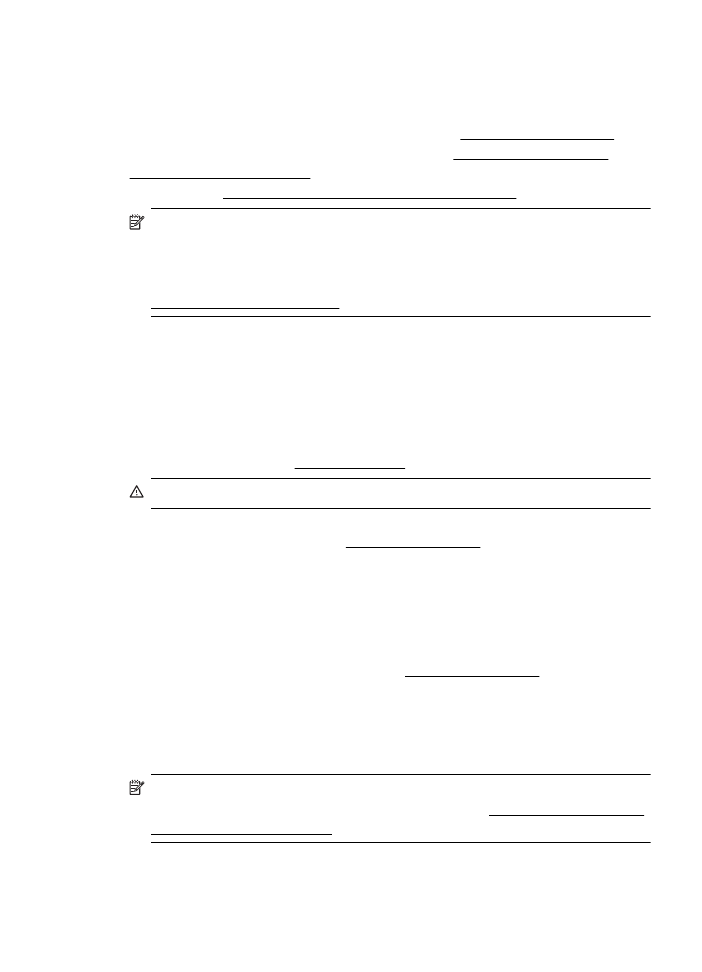
พิจารณาในการเตรียมตลับหมึกสํารองใหพรอม เพื่อหลีกเลี่ยงปัญหาการพิมพลาชา คุณ
ไมจําเป็นตองเปลี่ยนตลับบรรจุหมึกใหมจนกวาเครื่องจะแจงเตือน
สําหรับขอมูลเกี่ยวกับการเปลี่ยนตลับหมึกพิมพ โปรดดู การเปลี่ยนตลับบรรจุหมึก
สําหรับขอมูลเกี่ยวกับการสั่งซื้อตลับหมึกพิมพ โปรดดู สั่งซื้ออุปกรณใชสิ้นเปลือง
สําหรับการพิมพแบบออนไลน สําหรับขอมูลเกี่ยวกับการรีไซเคิลผลิตภัณฑหมึกพิมพที่
ใชแลว โปรดดู โครงการรีไซเคิลสําหรับอุปกรณอิงคเจ็ตของ HP
หมายเหตุ หมึกพิมพจากตลับหมึกใชในกระบวนการพิมพซึ่งมีอยูหลากหลายวิธี
รวมถึงกระบวนการกําหนดการทํางานเริ่มตน ซึ่งเป็นการเตรียมพรอมเครื่องพิมพ
และตลับหมึกพิมพสําหรับการพิมพ นอกจากนี้ หมึกที่เหลือบางสวนจะอยูในตลับ
หมึกพิมพหลังจากการใชงาน หากตองการทราบขอมูลเพิ่มเติม โปรดดู
www.hp.com/go/inkusage
Printhead problem (ปัญหาหัวพิมพ)
ไมมีหัวพิมพ หาหัวพิมพไมพบ ติดตั้งหัวพิมพไมถูกตอง หรือไมสามารถใชงานรวมกัน
ได
หากขอผิดพลาดนี้เกิดขึ้นเมื่อติดตั้งเครื่องพิมพ ใหลองวิธีการแกไขปัญหาดังตอไปนี้
การแกไข 1: ติดตั้งหัวพิมพใหม
สําหรับคําแนะนํา โปรดดูที่ ติดตั้งหัวพิมพใหม
ขอควรระวัง หัวพิมพประกอบดวยหนาสัมผัสไฟฟาที่ชํารุดเสียหายไดงาย
หากยังคงมีปัญหาอยูหลังจากที่ติดตั้งหัวพิมพใหมแลว โปรดติดตอฝายสนับสนุนของ
HP สําหรับขอมูลเพิ่มเติม โปรดดูที่ ฝายสนับสนุนของ HP
หากขอผิดพลาดนี้เกิดขึ้นหลังจากใชเครื่องพิมพไปสักระยะหนึ่งแลว ใหลองใชวิธีแกไข
ปัญหาดังตอไปนี้
การแกไข 1: ปิดและเปิดเครื่องพิมพ
ปิดเครื่องพิมพและเปิดอีกครั้ง
หากยังคงมีปัญหาอยู โปรดติดตอฝายสนับสนุนของ HP เพื่อขอรับบริการหรือเปลี่ยน
ตลับหมึกใหม สําหรับขอมูลเพิ่มเติม โปรดดูที่ ฝายสนับสนุนของ HP
ตลับหมึกมีปัญหา
ตลับหมึกพิมพที่ระบุในขอความนั้นหายไป เกิดความเสียหาย ไมสามารถใชงานรวมกัน
ได หรือถูกติดตั้งในชองเสียบที่ไมถูกตองในเครื่องพิมพ
หมายเหตุ หากมีการระบุถึงตลับหมึกพิมพในขอความวาใชรวมกันไมได โปรดดู
ขอมูลเกี่ยวกับการขอรับตลับหมึกพิมพของเครื่องพิมพที่ สั่งซื้ออุปกรณใชสิ้นเปลือง
สําหรับการพิมพแบบออนไลน
หากตองการแกปัญหานี้ ใหลองวิธีการแกไขปัญหาดังตอไปนี้ วิธีแกไขปัญหาจะแสดง
เรียงตามลําดับ โดยเริ่มตนที่วิธีแกไขปัญหาที่ใกลเคียงที่สุดกอน หากการแกไขปัญหา
ตลับหมึกมีปัญหา
311
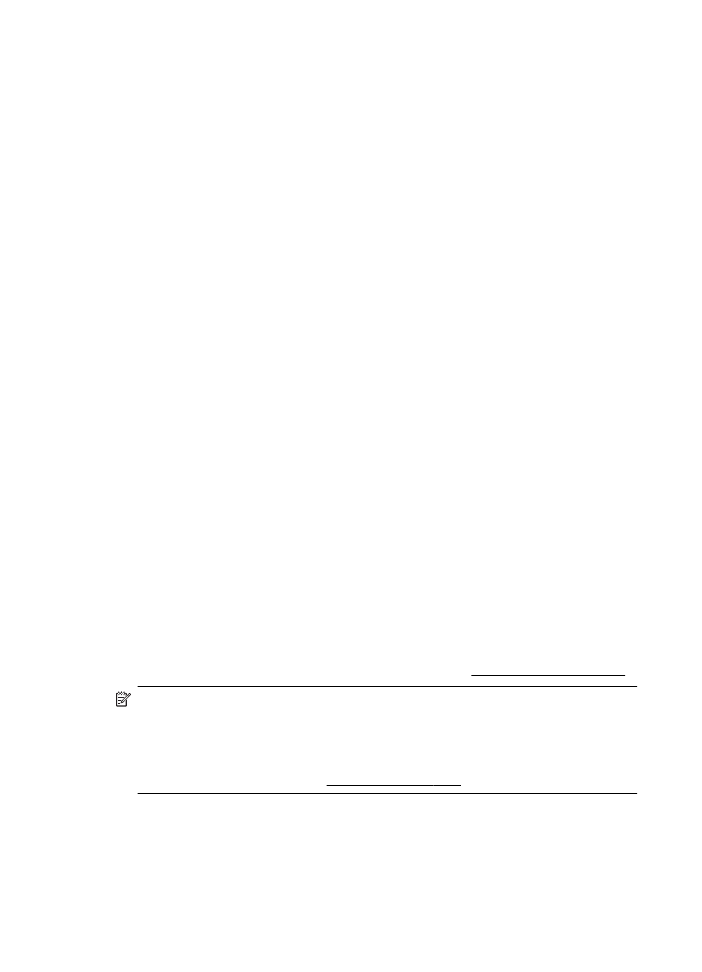
ดวยวิธีแรกยังไมสามารถแกไขปัญหาได ใหลองใชวิธีอื่นๆ ที่เหลืออยูจนกวาจะแกไข
ปัญหาได
•
การแกไข 1: ปิดและเปิดเครื่องพิมพ
•
การแกไข 2: ติดตั้งตลับบรรจุหมึกใหถูกตอง
•
การแกไข 3: ทําความสะอาดแถบหนาสัมผัสไฟฟา
•
การแกไข 4: เปลี่ยนตลับบรรจุหมึก
การแกไข 1: ปิดและเปิดเครื่องพิมพ
ปิดเครื่องพิมพและเปิดอีกครั้ง
หากยังเกิดปัญหาอยู ใหลองวิธีแกปัญหาตอไป
การแกไข 2: ติดตั้งตลับบรรจุหมึกใหถูกตอง
ตรวจสอบวาไดติดตั้งตลับบรรจุหมึกทุกตลับถูกตองแลว:
1.
เปิดฝาครอบตลับบรรจุหมึกพิมพเบาๆ
2.
นําตลับหมึกพิมพออกจากชองโดยจับตลับหมึกแลวดึงเขาหาตัวคุณ
3.
ใสตลับหมึกพิมพเขาไปในชอง กดตลับหมึกพิมพใหแนน เพื่อใหแนใจวาอยูใน
ตําแหนงที่ถูกตอง
4.
ปิดฝาครอบตลับหมึกพิมพ แลวตรวจสอบวาขอความแสดงความผิดพลาดหายไป
หรือไม
หากยังเกิดปัญหาอยู ใหลองวิธีแกปัญหาตอไป
การแกไข 3: ทําความสะอาดแถบหนาสัมผัสไฟฟา
การทําความสะอาดแถบหนาสัมผัสไฟฟาในเครื่องพิมพ
1.
ชุบผาสะอาดที่ไมมีขุยดวยนํ้าบรรจุขวดหรือนํ้ากลั่น
2.
ใชผาสะอาดเช็ดจากบนลงลางเพื่อทําความสะอาดแถบหนาสัมผัสไฟฟาใน
เครื่องพิมพ ใชผาสะอาดใหมไดมากตามความจําเป็น ทําความสะอาดจนกระทั่ง
ไมมีหมึกเหลืออยูในผา
3.
ใชผาแหงที่ไมมีขุยเช็ดพื้นที่ใหแหงกอนที่จะดําเนินการขั้นตอนตอไป
การแกไข 4: เปลี่ยนตลับบรรจุหมึก
เปลี่ยนตลับหมึกพิมพที่ระบุ สําหรับขอมูลเพิ่มเติม โปรดดูที่ การเปลี่ยนตลับบรรจุหมึก
หมายเหตุ ถาตลับหมึกของคุณยังอยูในระยะเวลารับประกัน ใหติดตอฝายสนับสนุน
ของ HP เพื่อขอรับบริการหรือเปลี่ยนตลับหมึกใหม สําหรับขอมูลเพิ่มเติมเกี่ยวกับ
การรับประกันตลับหมึกพิมพ โปรดดูขอมูลการรับประกันตลับหมึกพิมพ หากยังคง
มีปัญหาอยูหลังจากที่เปลี่ยนตลับหมึกพิมพแลว โปรดติดตอฝายสนับสนุนของ HP
สําหรับขอมูลเพิ่มเติม โปรดดูที่ ฝายสนับสนุนของ HP
กระดาษไมตรงประเภท
ขนาดหรือประเภทกระดาษที่กําหนดไวในไดรเวอรเครื่องพิมพไมตรงกับกระดาษที่ใส
ไวในเครื่องพิมพ ตรวจสอบวาใสกระดาษที่ถูกตองลงในเครื่องพิมพ และพิมพเอกสาร
ภาคผนวก G
312
ขอผิดพลาด (Windows)
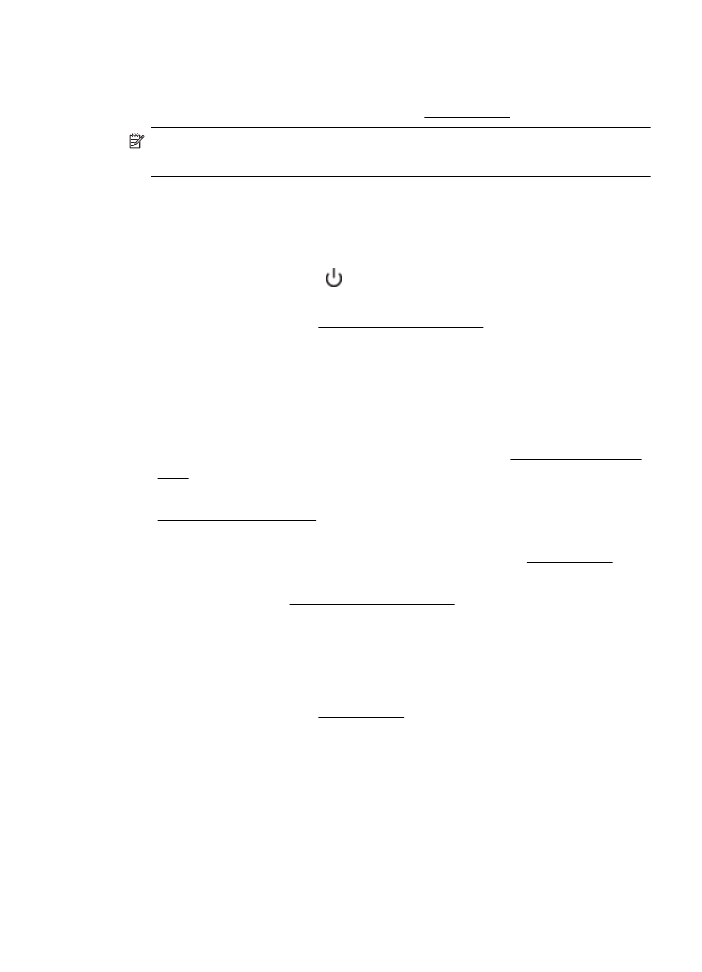
อีกครั้ง การตั้งคาคุณภาพงานพิมพและดูใหแนใจวาตั้งคาตรงกับประเภทของกระดาษที่
ใสในเครื่องพิมพ สําหรับขอมูลเพิ่มเติม โปรดดูที่ ปอนวัสดุพิมพ
หมายเหตุ หากกระดาษที่ใสไวในเครื่องพิมพเป็นขนาดที่ถูกตอง ใหเปลี่ยนขนาด
กระดาษที่เลือกในไดรเวอรเครื่องพิมพ แลวจึงพิมพเอกสารอีกครั้ง
ไมสามารถเลื่อนชองใสตลับหมึก
มีบางอยางกีดขวางชองใสตลับบรรจุหมึก (ชิ้นสวนของเครื่องพิมพที่รองรับตลับบรรจุ
หมึก)
ในการเอาสิ่งกีดขวางออก ใหกด (ปุม Power (เปิด/ปิด)) เพื่อปิดเครื่องพิมพ แลว
ตรวจสอบกระดาษที่ติดอยูในเครื่องพิมพ
สําหรับขอมูลเพิ่มเติม โปรดดูที่ การนํากระดาษที่ติดขัดออก
กระดาษติด
มีกระดาษติดอยูในเครื่องพิมพ
กอนที่จะเอากระดาษที่ติดออก ลองตรวจสอบสิ่งตอไปนี้:
•
ตรวจสอบใหแนใจวาคุณไดใสกระดาษที่ตรงตามขอมูลกําหนดเฉพาะ ไมมีรอยยับ
ถูกพับ หรือมีความเสียหาย สําหรับขอมูลเพิ่มเติม โปรดดูที่ ขอมูลจําเพาะของวัสดุ
พิมพ
•
ตรวจสอบวาไดทําความสะอาดเครื่องพิมพแลว สําหรับขอมูลเพิ่มเติม โปรดดูที่
การบํารุงรักษาเครื่องพิมพ
•
ตรวจสอบใหแนใจวาไดใสวัสดุพิมพลงในถาดปอนกระดาษไวอยางถูกตองแลว
และไมมีวัสดุพิมพมากเกินไป สําหรับขอมูลเพิ่มเติม โปรดดูที่ ปอนวัสดุพิมพ
สําหรับคําแนะนําในการเอากระดาษที่ติดออก รวมทั้งขอมูลเพิ่มเติมเกี่ยวกับวิธีเลี่ยง
ปัญหากระดาษติด โปรดดู การนํากระดาษที่ติดขัดออก
ไมมีกระดาษในเครื่องพิมพ
ถาดกระดาษที่เป็นคาเริ่มตนวางเปลา
ใสกระดาษเพิ่ม แลวแตะ OK (ตกลง)
สําหรับขอมูลเพิ่มเติม โปรดดูที่ ปอนวัสดุพิมพ
เครื่องพิมพออฟไลน
เครื่องพิมพออฟไลนอยูในขณะนี้ ขณะที่ออฟไลน จะไมสามารถใชเครื่องพิมพได
เครื่องพิมพออฟไลน
313
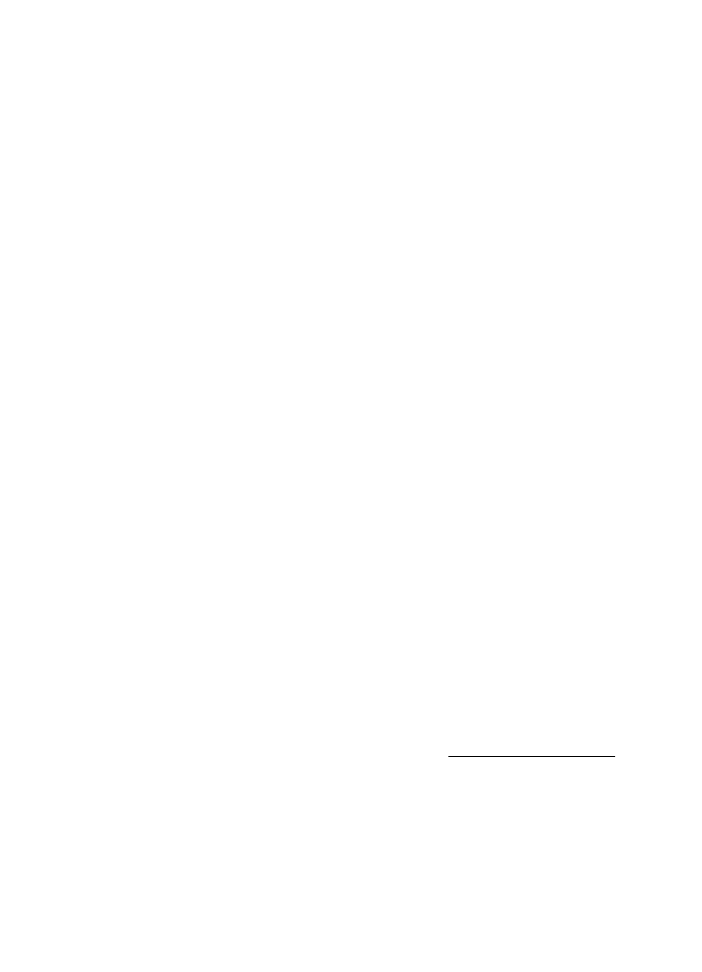
หากตองการเปลี่ยนสถานะเครื่องพิมพ ใหทําตามขั้นตอนตางๆ ดังตอไปนี้
1.
คลิกที่ Start (เริ่มใชงาน) จากนั้นคลิก Printers (เครื่องพิมพ) หรือ Printers
and Faxes (เครื่องพิมพและโทรสาร) หรือ Devices and Printers
(อุปกรณและเครื่องพิมพ)
- หรือ -
คลิกที่ Start (เริ่มใชงาน) คลิกที่ Control Panel (แผงควบคุม) แลวดับเบิลคลิก
ที่ Printers (เครื่องพิมพ)
2.
ถาเครื่องพิมพที่อยูในรายการในกรอบโตตอบไมปรากฏในมุมมอง Details (ราย
ละเอียด) ใหคลิกเมนู View (มุมมอง) จากนั้นคลิก Details (รายละเอียด)
3.
ถาเครื่องพิมพอยูในสถานะออฟไลน ใหคลิกขวาที่เครื่องพิมพ และเลือก Use
Printer Online (ใชเครื่องพิมพแบบออนไลน)
4.
ลองใชงานเครื่องพิมพอีกครั้ง
เครื่องพิมพหยุดชั่วคราว
มีการหยุดเครื่องพิมพไวชั่วคราวในขณะนี้ ขณะที่ผลิตภัณฑหยุดทํางานชั่วครู งาน
ใหมๆ จะถูกเพิ่มไวในคิวการพิมพ และจะไมถูกพิมพ
หากตองการเปลี่ยนสถานะเครื่องพิมพ ใหทําตามขั้นตอนตางๆ ดังตอไปนี้
1.
คลิกที่ Start (เริ่มใชงาน) จากนั้นคลิก Printers (เครื่องพิมพ) หรือ Printers
and Faxes (เครื่องพิมพและโทรสาร) หรือ Devices and Printers
(อุปกรณและเครื่องพิมพ)
- หรือ -
คลิกที่ Start (เริ่มใชงาน) คลิกที่ Control Panel (แผงควบคุม) แลวดับเบิลคลิก
ที่ Printers (เครื่องพิมพ)
2.
ถาเครื่องพิมพที่อยูในรายการในกรอบโตตอบไมปรากฏในมุมมอง Details (ราย
ละเอียด) ใหคลิกเมนู View (มุมมอง) จากนั้นคลิก Details (รายละเอียด)
3.
ถาเครื่องพิมพอยูในสถานะหยุดชั่วคราว ใหคลิกขวาที่เครื่องพิมพ และคลิก
Resume Printing (เริ่มพิมพตอไป)
4.
ลองใชงานเครื่องพิมพอีกครั้ง
พิมพเอกสารไมสําเร็จ
เครื่องพิมพไมสามารถพิมพเอกสารไดเนื่องจากเกิดปัญหากับระบบการพิมพ
สําหรับขอมูลเกี่ยวกับการแกไขปัญหาการพิมพ โปรดดู การแกไขปัญหาเครื่องพิมพ
ภาคผนวก G
314
ขอผิดพลาด (Windows)
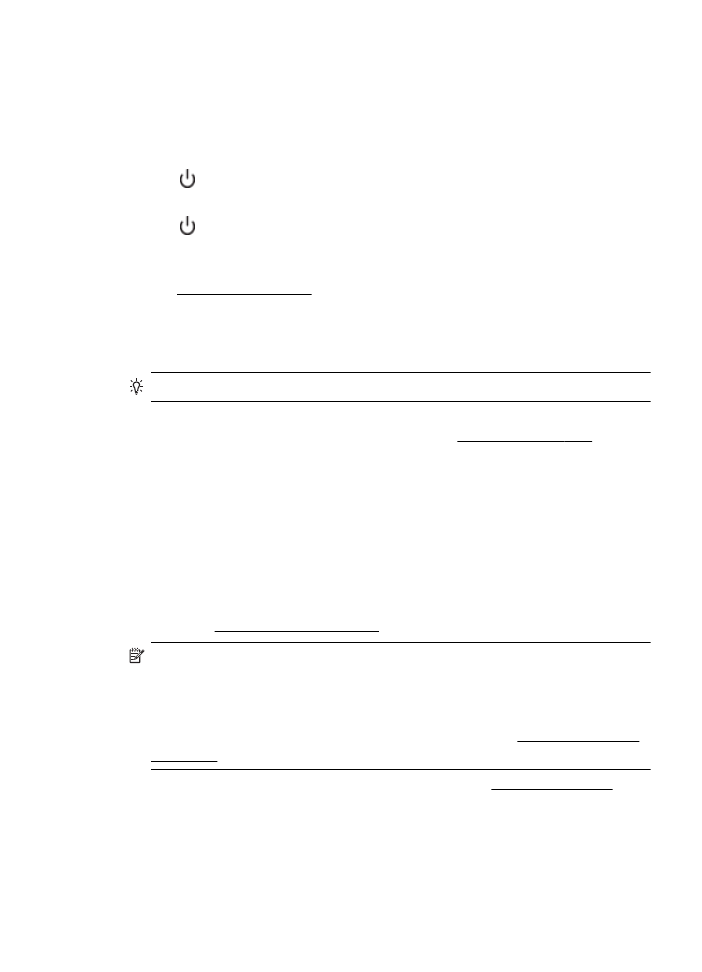
เครื่องพิมพทํางานลมเหลว
เครื่องพิมพมีปัญหา โดยปกติแลว คุณสามารถแกไขปัญหาเชนนี้ไดโดยปฏิบัติตามขั้น
ตอนตางๆ ดังตอไปนี้:
1.
กด (ปุม Power (เปิด/ปิด)) เพื่อปิดเครื่องพิมพ
2.
ถอดปลั๊กไฟออก แลวเสียบปลั๊กไฟอีกครั้ง
3.
กด (ปุม Power) เพื่อเปิดเครื่องพิมพ
หากยังคงมีปัญหาอยู ใหจดรหัสขอผิดพลาดที่อยูในขอความ จากนั้นใหติดตอฝาย
สนับสนุนของ HP สําหรับขอมูลเพิ่มเติมเกี่ยวกับการติดตอฝายสนับสนุนของ HP
โปรดดู ฝายสนับสนุนของ HP
ฝาครอบหรือฝาปิดเปิดอยู
กอนที่เครื่องพิมพจะสามารถพิมพเอกสารได ฝาครอบและฝาปิดตองปิด
เคล็ดลับ หากปิดสนิทดี แสดงวาฝาครอบและฝาปิดเขาที่เรียบรอย
หากยังคงมีปัญหาอยูหลังจากที่คุณปิดฝาครอบและฝาปิดทั้งหมดสนิทแลว โปรดติดตอ
ฝายสนับสนุนของ HP สําหรับขอมูลเพิ่มเติม โปรดดูที่ ฝายสนับสนุนของ HP
ติดตั้งตลับหมึกพิมพที่ใชกอนหนานี้
มีการใชตลับหมึกพิมพที่ระบุในขอความกอนหนานี้ในเครื่องพิมพอื่น
คุณสามารถใชตลับหมึกพิมพในเครื่องพิมพเครื่องอื่น แตหากทิ้งตลับหมึกพิมพไวนอก
เครื่องพิมพเป็นระยะเวลาหนึ่งอาจสงผลกระทบตอคุณภาพการพิมพของเอกสาร
นอกจากนี้ หากคุณใชตลับหมึกพิมพที่เคยใชในเครื่องพิมพเครื่องอื่น ตัวบอกระดับหมึก
อาจไมแมนยําหรือไมปรากฏขึ้น
หากคุณภาพการพิมพไมเป็นที่นาพอใจ ลองทําความสะอาดหัวพิมพ สําหรับขอมูลเพิ่ม
เติม โปรดดูที่ การทําความสะอาดหัวพิมพ
หมายเหตุ หมึกพิมพจากตลับหมึกใชในกระบวนการพิมพซึ่งมีอยูหลากหลายวิธี
รวมถึงกระบวนการกําหนดการทํางานเริ่มตน ซึ่งเป็นการเตรียมพรอมเครื่องพิมพ
และตลับหมึกสําหรับการพิมพ รวมทั้งตรวจสอบหัวพนหมึก ซึ่งเป็นการดูแลใหหัว
พนหมึกสะอาดและหมึกไหลไดสะดวก นอกจากนี้ หมึกที่เหลือบางสวนจะอยูในตลับ
หมึกพิมพหลังจากการใชงาน สําหรับขอมูลเพิ่มเติม โปรดดูที่ www.hp.com/go/
inkusage
สําหรับขอมูลเพิ่มเติมเกี่ยวกับการเก็บตลับหมึกพิมพ โปรดดู อุปกรณใชสิ้นเปลือง
หมึกในตลับบรรจุหมึกหมดลง
ตลับหมึกพิมพที่แสดงอยูในขอความตองไดรับการเปลี่ยนใหมจึงจะพิมพงานตอได HP
แนะนําใหคุณอยาถอดตลับบรรจุหมึกออกจนกวาจะพรอมติดตั้งตลับบรรจุหมึกที่จะ
เปลี่ยนแทน
หมึกในตลับบรรจุหมึกหมดลง
315
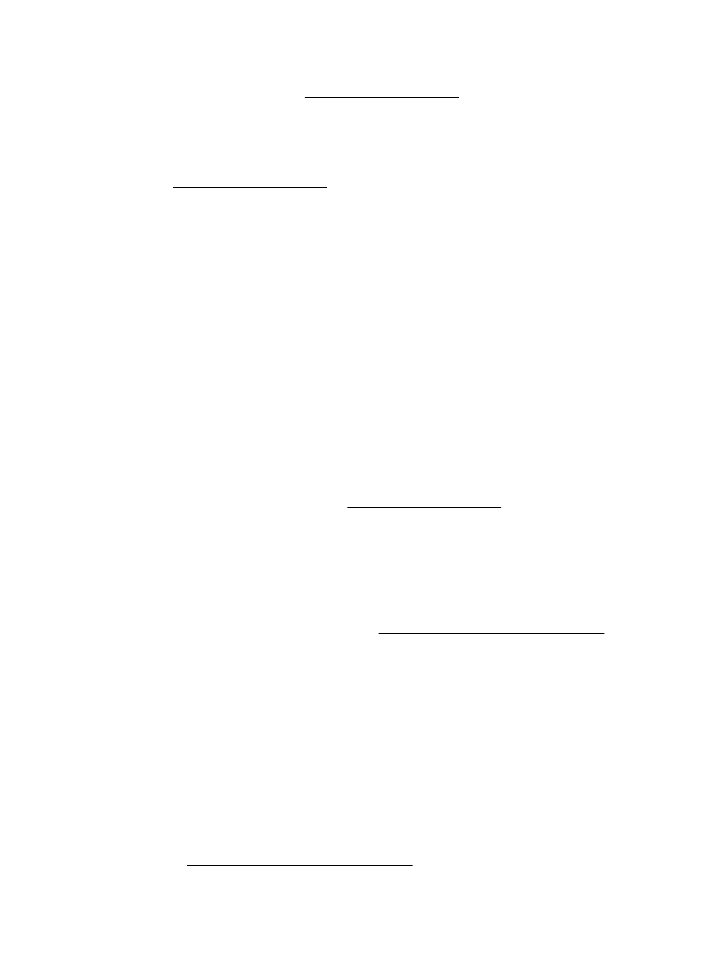
สําหรับขอมูลเพิ่มเติม โปรดดูที่ การเปลี่ยนตลับบรรจุหมึก
ตลับบรรจุหมึกไมทํางาน
ตลับหมึกพิมพที่แสดงอยูในขอความไดรับความเสียหายหรือใชงานไมได
โปรดดูที่ การเปลี่ยนตลับบรรจุหมึก
การอัพเกรดอุปกรณใชสิ้นเปลืองของเครื่องพิมพ
ตลับหมึกพิมพที่แสดงอยูในขอความสามารถใชเพื่ออัพเกรดเครื่องพิมพไดเพียงเครื่อง
เดียวเทานั้น คลิก OK (ตกลง) เพื่อใชกับเครื่องพิมพนี้ .หากคุณไมตองการดําเนินการ
อัพเกรดอุปกรณใชสิ้นเปลืองสําหรับเครื่องพิมพนี้ ใหคลิก Cancel Print (ยกเลิกการ
พิมพ) แลวนําตลับหมึกพิมพออก
การอัพเกรดอุปกรณใชสิ้นเปลืองของเครื่องพิมพสําเร็จแลว
การอัพเกรดอุปกรณใชสิ้นเปลืองสําเร็จแลว ตลับหมึกพิมพที่แสดงอยูในขอความ
สามารถใชงานในเครื่องพิมพนี้ไดแลวในขณะนี้
เกิดปัญหาในการอัพเกรดอุปกรณใชสิ้นเปลืองของเครื่องพิมพ
การอัพเกรดอุปกรณใชสิ้นเปลืองไมสําเร็จ ตลับหมึกพิมพที่แสดงอยูในขอความยังคง
สามารถใชงานไดในเครื่องพิมพนี้ เปลี่ยนตลับหมึกพิมพที่ใชอัพเกรดอุปกรณใชสิ้น
เปลือง สําหรับขอมูลเพิ่มเติม โปรดดูที่ การเปลี่ยนตลับบรรจุหมึก
มีการติดตั้งตลับหมึกพิมพที่ไมใชของ HP
HP ไมสามารถรับประกันคุณภาพหรือความนาเชื่อถือของอุปกรณใชสิ้นเปลืองที่มิใช
ของ HP การตองเขารับบริการหรือการซอมแซมอันเป็นผลจากการใชอุปกรณใชสิ้น
เปลืองที่ไมใชของ HP จะไมอยูภายใตการรับประกัน หากคุณเชื่อวาคุณไดซื้อตลับหมึก
HP ของแท ใหเยี่ยมชมเว็บไซตของ HP ที่ www.hp.com/go/anticounterfeit เพื่อ
ดูขอมูลเพิ่มเติม หรือรายงานวาอาจมีการปลอมแปลง
การใชตลับหมึกพิมพ HP ของแทจะมอบคะแนนสะสมใหกับคุณ
HP มอบคะแนนสะสมใหกับลูกคาประจําของเราที่ใชอุปกรณใชสิ้นเปลืองของแทจาก
HP คลิกที่ปุมดานลางขอความเพื่อดู Rewards (คะแนนสะสม) ทางออนไลน คะแนน
สะสมนี้อาจมีใหเขารวมรายการไดในบางภูมิภาคเทานั้น
คําแนะนําเกี่ยวกับตลับหมึกพิมพของปลอม
ตลับหมึกพิมพที่ติดตั้งไมใชตลับหมึกพิมพ HP ใหมที่เป็นของแท โปรดติดตอรานที่คุณ
ซื้อตลับหมึกพิมพนี้ หากตองการรายงานวาอาจมีการปลอมแปลง ใหเยี่ยมชมเว็บไซต
ของ HP ที่ www.hp.com/go/anticounterfeit หากตองการใชตลับหมึกพิมพนี้ตอ
ไป ใหคลิก Continue (ดําเนินการตอ)
ภาคผนวก G
316
ขอผิดพลาด (Windows)
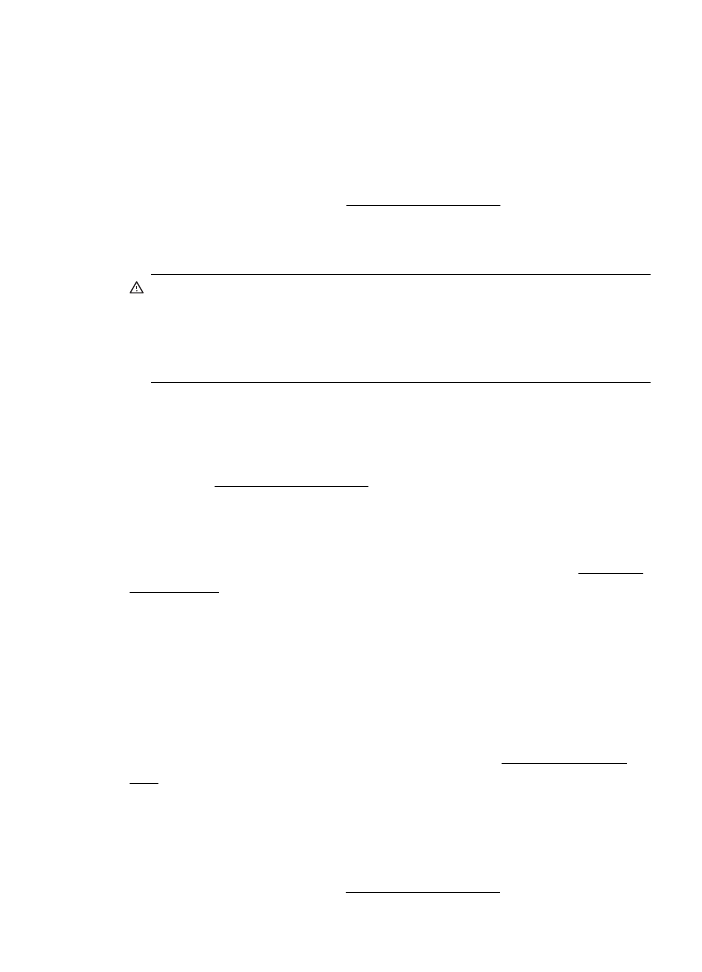
ตรวจพบตลับหมึกพิมพที่ใชงานแลว มีการเติมหมึกซํ้า หรือมีการปลอม
แปลง
หมึกพิมพ HP ของแทที่มีอยูในตลับหมึกพิมพนั้นหมดลง วิธีแกไขปัญหานี้คือการ
เปลี่ยนตลับบรรจุหมึก หรือคลิก OK (ตกลง) เพื่อดําเนินการตอโดยใชตลับหมึกพิมพ
เดิม สําหรับขอมูลเพิ่มเติม โปรดดูที่ การเปลี่ยนตลับบรรจุหมึก HP มอบคะแนนสะสม
ใหกับลูกคาประจําของเราที่ใชอุปกรณใชสิ้นเปลืองของแทจาก HP คลิกที่ปุมดานลาง
ขอความเพื่อดู Rewards (คะแนนสะสม) ทางออนไลน คะแนนสะสมนี้อาจมีใหเขา
รวมรายการไดในบางภูมิภาคเทานั้น
คําเตือน การรับประกันตลับบรรจุหมึกของ HP ไมครอบคลุมหมึกพิมพหรือตลับ
หมึกพิมพที่ไมใชของ HP การรับประกันเครื่องพิมพของ HP ไมครอบคลุมการ
ซอมหรือบริการเนื่องจากการใชหมึกพิมพหรือตลับหมึกพิมพที่ไมใชของ HP HP
ไมรับประกันคุณภาพหรือความนาเชื่อถือของหมึกที่ไมใชของ HP ขอมูลเกี่ยวกับ
ระดับหมึกพิมพไมปรากฏ
ใชตลับหมึกพิมพสําหรับติดตั้ง
ใชตลับหมึกสําหรับติดตั้งที่มาพรอมกับเครื่องพิมพเพื่อเริ่มใชงานเครื่องพิมพ คุณตอง
เปลี่ยนตลับหมึกพิมพใหเป็นตลับหมึกสําหรับติดตั้งเพื่อลางขอความนี้ สําหรับขอมูลเพิ่ม
เติม โปรดดูที่ การเปลี่ยนตลับบรรจุหมึก
อยาใชตลับหมึกสําหรับติดตั้ง
ตลับหมึกสําหรับติดตั้งใหมจะไมสามารถติดตั้งไดหลังจากมีการเริ่มใชงานเครื่องพิมพ
แลว ติดตั้งตลับหมึกพิมพแทนที่ที่ใชประจํา สําหรับขอมูลเพิ่มเติม โปรดดูที่ การเปลี่ยน
ตลับบรรจุหมึก
ขอความเตือนหมึกจากหัวพิมพใหม
ตลับหมึกพิมพืที่ใชงานอยูและแสดงอยูในขอความอาจมีปริมาณหมึกไมเพียงพอที่จะ
ทําใหกระบวนการเริ่มตนใชงานแบบครั้งเดียวเสร็จสมบูรณ
วิธีแกไข: ติดตั้งตลับหมึกพิมพที่ใหมาพรอมกับหัวพิมพที่จะใชเปลี่ยนใหม หรือคลิกที่
Continue (ดําเนินการตอ) เพื่อใชงานตลับหมือกพิมพเดิมตอไป
หากเครื่องไมสามารถเริ่มทํางานไดดวยตลับหมึกพิมพที่ิติดตั้งอยู คุณจําเป็นตองใชตลับ
หมึกใหม สําหรับขอมูลเกี่ยวกับวิธีติดตั้งตลับหมึกใหม โปรดดู การเปลี่ยนตลับบรรจุ
หมึก
ใชหมึกดําเทานั้นหรือไม
ตลับหมึกพิมพที่แสดงในขอความมีหมึกพิมพเหลืออยูนอยมาก
วิธีแกปัญหา: หากตองการพิมพสี ใหเปลี่ยนตลับหมึกพิมพที่หมด สําหรับขอมูลเกี่ยวกับ
วิธีติดตั้งตลับหมึกพิมพใหม โปรดดู การเปลี่ยนตลับบรรจุหมึก
ใชหมึกดําเทานั้นหรือไม
317
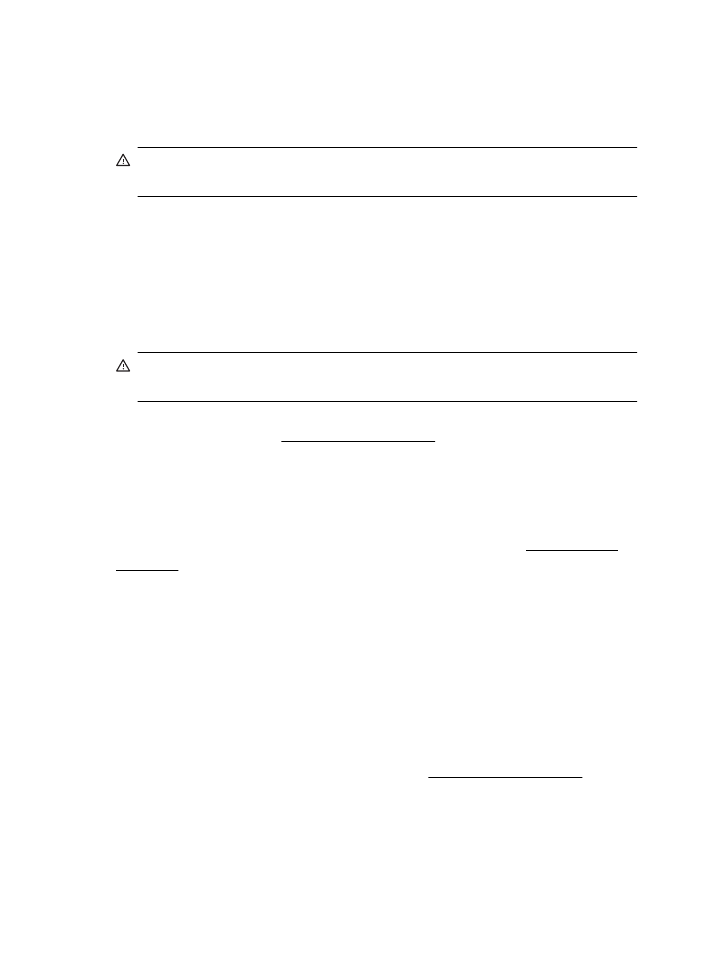
หากตองการพิมพชั่วคราวโดยใชเฉพาะสีดําเทานั้น ใหคลิก Use Black Only (ใชสี
ดําเทานั้น) เครื่องพิมพจะใชโทนสีเทาแทนสีอื่นๆ และคุณตองเปลี่ยนตลับหมึกพิมพที่
หมดอยูโดยเร็ว
ขอควรระวัง โปรดอยานําตลับหมึกพิมพที่หมดแลวออกเพื่อพิมพในโหมดหมึกดํา
เทานั้น
ใชหมึกสีเทานั้นหรือไม
ตลับบรรจุหมึกสีดําเหลือหมึกนอยมาก
วิธีแกไข: หากตองการใขหมึกสีแทนหมึกดําเป็นการขั่วคราว ใหคลิก Use Color
Only (ใชหมึกสีเทานั้น) สีดําจะถูกผสมขึ้นจากหมึกสี คุณภาพของขอความและ
ภาพถายจะแตกตางจากงานที่พิมพขึ้นเมื่อใชตลับหมึกพิมพทุกตลับ คุณตองเปลี่ยนตลับ
หมึกพิมพสีดําโดยเร็ว
ขอควรระวัง โปรดอยานําตลับหมึกพิมพที่หมดแลวออกเพื่อพิมพในโหมดหมึกสี
เทานั้น
หากตองการพิมพดวยสีดํา ใหเปลี่ยนตลับหมึกพิมพสีดํา สําหรับขอมูลเกี่ยวกับวิธีติดตั้ง
ตลับหมึกพิมพใหม โปรดดู การเปลี่ยนตลับบรรจุหมึก
ตลับหมึกพิมพที่ใชรวมกันไมได
ตลับหมึกนี้ไมสามารถใชไดกับเครื่องพิมพของคุณ
วิธีแกไข: ถอดตลับหมึกพิมพนี้ออกทันที และแทนที่ดวยตลับหมึกพิมพที่สามารถใชงาน
รวมกันได สําหรับขอมูลเกี่ยวกับวิธีติดตั้งตลับหมึกพิมพใหม โปรดดู การเปลี่ยนตลับ
บรรจุหมึก
คําเตือนเกี่ยวกับเซ็นเซอรหมึกพิมพ
เซ็นเซอรหมึกพิมพกําลังรายงานถึงสภาวะที่ไมเป็นไปตามคาด โดยมีสาเหตุมาจากตลับ
หมึกพิมพ หรือเซ็นเซอรไมทํางาน หากเซ็นเซอรไมทํางาน จะไมสามารถตรวจพบไดวา
ตลับหมึกพิมพของคุณมีหมึกพิมพเหลืออยูนอยมาก การพิมพดวยตลับหมึกพิมพที่ไมมี
หมึกจะทําใหอากาศเขาไปสูระบบหมึกพิมพ และสงผลใหงานพิมพมีคุณภาพตํ่า
เครื่องพิมพจะใชหมึกพิมพจํานวนหนึ่งเพื่อแกไขใหเครื่องกลับสูสภาวะปกติ ซึ่งอาจ
ทําใหหมึกพิมพในทุกตลับหมึกพรองลงเป็นปริมาณมาก
วิธีแกไข: คลิก OK (ตกลง) เพื่อดําเนินการพิมพตอไป หรือเปลี่ยนตลับหมึกพิมพ
สําหรับขอมูลเกี่ยวกับวิธีติดตั้งตลับหมึกใหม โปรดดู การเปลี่ยนตลับบรรจุหมึก
ปัญหาเกี่ยวกับการเตรียมเครื่องพิมพ
นาฬิกาในเครื่องพิมพไมทํางาน และไมสามารถทําการเตรียมหมึกพิมพใหเสร็จสมบูรณ
ได มาตรวัดระดับหมึกพิมพโดยประมาณอาจไมถูกตอง
ภาคผนวก G
318
ขอผิดพลาด (Windows)
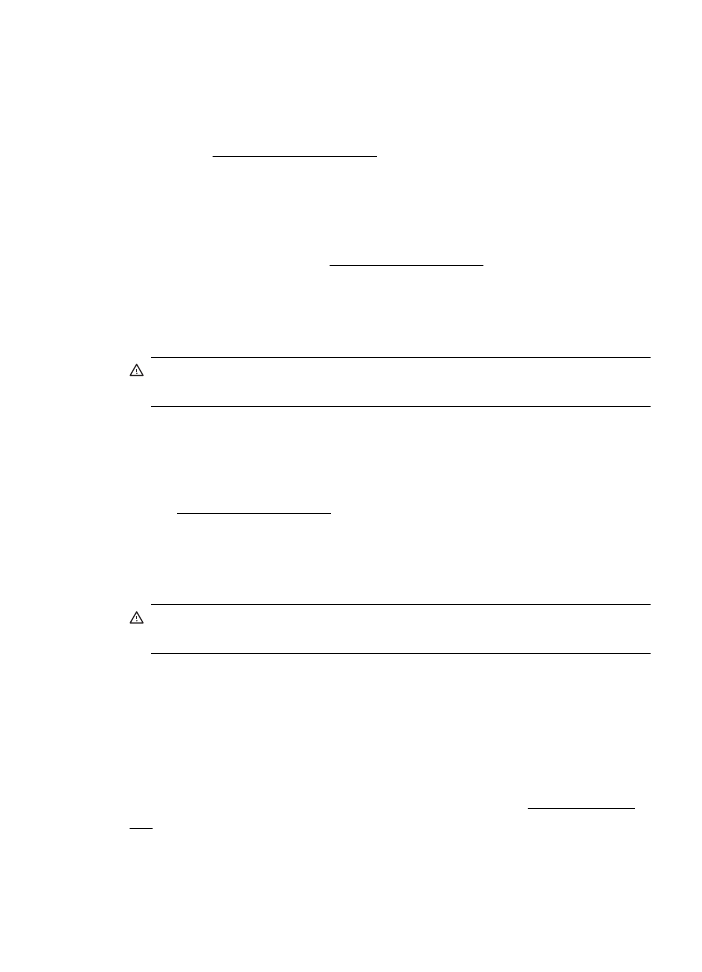
วิธีแกไข: ตรวจสอบคุณภาพงานพิมพในงานพิมพของคุณ หากคุณภาพงานพิมพไม
เป็นที่นาพอใจ การเรียกใชขั้นตอนการทําความสะอาดหัวพิมพจากกลองเครื่องมืออาจ
ชวยปรับปรุงคุณภาพใหดีขึ้นได สําหรับขอมูลเพิ่มเติมเกี่ยวกับการทําความสะอาดหัว
พิมพ โปรดดู การทําความสะอาดหัวพิมพ
ตลับหมึกพิมพสีมีสีเหลือนอยมาก
ตลับหมึกพิมพที่แสดงในขอความมีหมึกพิมพเหลืออยูนอยมาก
วิธีแกไข: หากตองการพิมพสี ใหเปลี่ยนตลับหมึกพิมพที่หมด สําหรับขอมูลเกี่ยวกับวิธี
ติดตั้งตลับหมึกพิมพใหม โปรดดู การเปลี่ยนตลับบรรจุหมึก
หากตองการพิมพชั่วคราวโดยใชเฉพาะสีดําเทานั้น ใหคลิก Cancel Print (ยกเลิก
การพิมพ) แลวสงงานพิมพไปยังเครื่องพิมพอีกครั้ง ขอความ Use black ink only?
(ใชหมึกดําเทานั้นหรือไม) จะปรากฏขึ้นกอนการพิมพงาน และคุณตองเปลี่ยนตลับหมึก
ที่หมดอยูโดยเร็ว
ขอควรระวัง โปรดอยานําตลับหมึกพิมพที่หมดแลวออกเพื่อพิมพในโหมดหมึกดํา
เทานั้น
ตลับหมึกพิมพสีดําเหลือหมึกนอยมาก
ตลับบรรจุหมึกสีดําเหลือหมึกนอยมาก
วิธีแกไข: เปลี่ยนตลับหมึกพิมพสีดํา สําหรับขอมูลเกี่ยวกับวิธีติดตั้งตลับหมึกพิมพใหม
โปรดดู การเปลี่ยนตลับบรรจุหมึก
หากตองการใขหมึกสีแทนหมึกดําเป็นการขั่วคราว ใหคลิก Cancel Print (ยกเลิก
การพิมพ) และสงงานพิมพไปยังเครื่องพิมพอีกครั้ง ขอความ Use color ink only?
(ใชหมึกสีเทานั้นหรือไม) จะปรากฏขึ้นกอนการพิมพงาน คุณตองเปลี่ยนตลับหมึกพิมพ
สีดําโดยเร็ว
ขอควรระวัง โปรดอยานําตลับหมึกพิมพที่่หมดแลวออกเพื่อพิมพในโหมดหมึกสี
เทานั้น
ฝาครอบตัวปอนกระดาษอัตโนมัติเปิดอยู
ปิดฝาครอบตัวปอนกระดาษอัตโนมัติเพื่อดําเนินการตอ
ขอผิดพลาดเกี่ยวกับเซ็นเซอรหมึกพิมพ
เซ็นเซอรหมึกพิมพไมทํางานและเครื่องพิมพไมสามารถพิมพไดอีกตอไป
โปรดติดตอฝายสนับสนุนของ HP สําหรับขอมูลเพิ่มเติม โปรดดูที่ ฝายสนับสนุนของ
HP
ขอผิดพลาดเกี่ยวกับเซ็นเซอรหมึกพิมพ
319
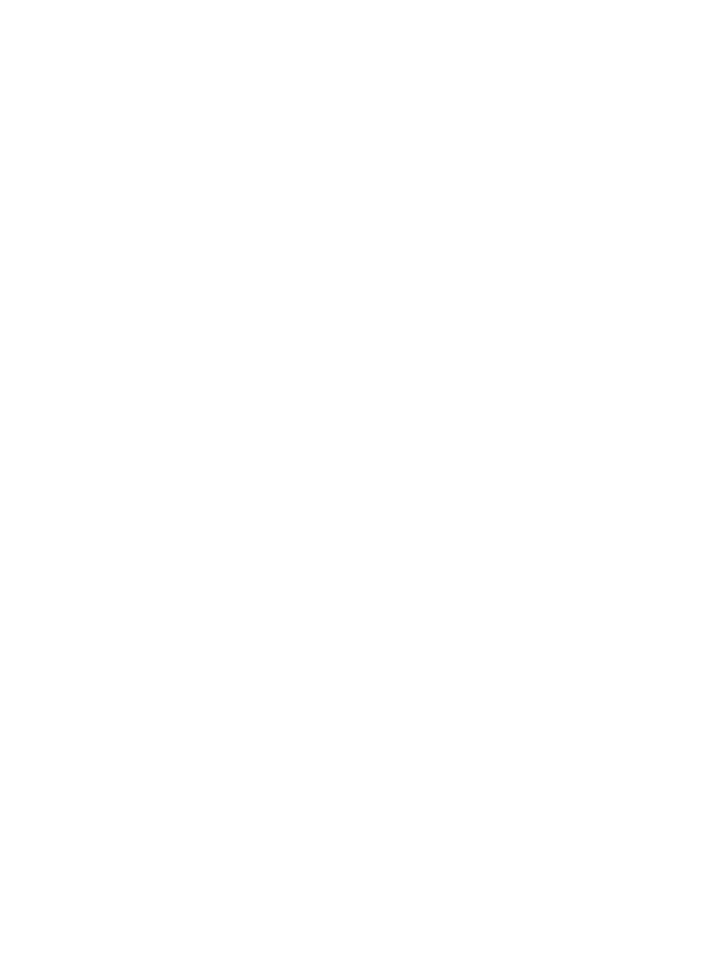
ปัญหาเกี่ยวกับระบบหมึกพิมพ
โปรดถอดตลับหมึกพิมพออกและตรวจหาสัญญาณการรั่วไหล หากตลับหมึกพิมพรั่ว
โปรดติดตอ HP อยาใชตลับหมึกพิมพที่รั่ว
หากไมพบการรั่วไหล ใหติดตั้งตลับหมึกพิมพกลับเขาที่และปิดฝาเครื่องพิมพ ปิด
เครื่องพิมพแลวเปิดใหมอีกครั้ง หากขอความนี้ปรากฏขึ้นเป็นครั้งที่สอง โปรดติดตอ
HP
ภาคผนวก G
320
ขอผิดพลาด (Windows)